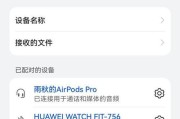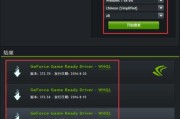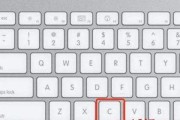在数字媒体时代,直播已经成为内容创作者和观众互动的重要方式。苹果电脑以其出色的性能和稳定的系统,成为很多直播用户的首选设备。但要想在苹果电脑上顺利实现直播,正确的跳线和播放设置是不可或缺的一环。本文将详细介绍苹果电脑直播跳线播放方法,为直播爱好者提供全面的指导。
一、认识直播中的跳线播放
在直播过程中,跳线通常指的是音频和视频信号的传输线,而跳线播放则涉及这些信号在设备之间的正确传输与输出。对于苹果电脑用户来说,掌握如何设置和使用这些跳线,是实现高质量直播体验的关键。
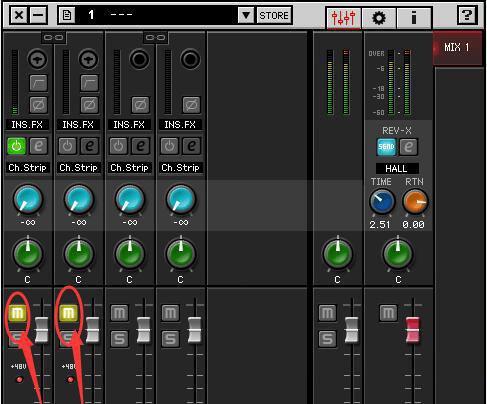
二、准备工作
在开始设置跳线播放之前,我们需要准备以下设备:
苹果Mac电脑
高品质摄像头(或集成在笔记本电脑中的摄像头)
高灵敏度麦克风
视频采集卡(如果你使用外部摄像头或需要高清画质)
直播软件(如OBSStudio、StreamlabsOBS等)
连接线材(HDMI线、音频线等)

三、设置跳线播放
步骤一:连接设备
将摄像头和麦克风通过相应的线材连接到电脑。如果你使用的是视频采集卡,需要将采集卡通过HDMI线连接到摄像头,并将采集卡插入Mac电脑的Thunderbolt端口或USB端口。
步骤二:配置音频输入
在系统偏好设置中,点击“声音”,然后在“输入”选项卡中选择你的麦克风作为默认输入设备。如果使用外部音频设备,比如USB麦克风,确保它也被正确识别和配置。
步骤三:设置视频输出
使用直播软件时,需要设置视频源。打开OBSStudio或其他直播软件,点击“来源”,添加视频捕获设备,并选择你的摄像头或视频采集卡作为视频源。
步骤四:配置直播软件
在直播软件中配置直播相关参数,如流媒体服务器地址、直播码率、编码器设置等。确保你的网络连接稳定,以防止直播过程中出现卡顿或中断。
步骤五:测试跳线播放
在正式开始直播之前,进行一次跳线播放测试是非常必要的。可以使用直播软件的预览功能检查音频和视频是否同步,图像和声音质量是否达到预期。

四、常见问题及解决方案
1.音频和视频不同步:检查所有的连接线是否牢固连接,确认直播软件中的音频和视频源设置正确。
2.直播画面卡顿:可能是因为网络带宽不足或电脑性能不足。检查网络连接,降低直播码率或更换更高性能的电脑。
3.声音太小或有杂音:调整麦克风的输入音量,检查是否有必要使用外接音频接口,并确保音频线材质量良好。
五、拓展内容
直播软件的选择
选择合适的直播软件对于直播体验至关重要。OBSStudio是众多直播用户的选择,因为它开源且功能强大。而StreamlabsOBS则提供了更加友好的用户界面,适合新手用户。
高级设置
如果你需要进行更高级的直播设置,例如添加场景、过渡效果、文本叠加等,可以在直播软件中进一步配置。记住,对软件进行深入的学习和探索可以让你的直播更加专业和吸引观众。
六、
苹果电脑直播跳线播放的设置虽然需要细心操作,但只要按照正确的步骤进行,便可顺利完成。确保你所有的设备都已正确连接,并在直播软件中进行了适当的配置。通过本文的指导,相信你已经可以开始一次流畅而高质量的直播了。如有任何问题,可参考以上提供的常见问题及解决方案,或者进一步深入探索直播软件的高级功能,为你的直播增添更多亮点。
标签: #苹果电脑